
iPhoneシリーズの本体左側面にある「サイレントスイッチ」。
このスイッチをオンにすることで、iPhoneの通知音はオフになります。ですが着信音は聞こえるようにしておきたい。また、「このアプリの通知音は聞き逃したくない」という人もいるかもしれません。
そこで今回はiPhoneの通知音をアプリ別に無効(有効)にする方法をご紹介します。
iPhoneの通知音を消す方法
iPhoneの通知音を消す方法をチェックしていきます。利用した端末はiPhone SE 第2世代(iOS14.5.1)ですが、ほかのiPhoneでもほぼ同じ操作で、通知音を無効にできるため、ぜひ試してみてください。
iPhoneの通知音を消す簡単な方法は「サイレントスイッチ」
iPhoneの通知音を消す手っ取り早い方法は、サイレントスイッチをオンにして「消音モード」を有効にする方法です。

サイレントスイッチは本体左側面の上部にあります。こちらのスイッチを下(背面側)に切り替えることで、消音モードは有効になります。ただし、冒頭でも紹介したとおり、この方法だと個別に通知音の有効/無効ができず、基本的に全てのアプリの通知音が無効になります。
【参照】iPhone をマナーモード、着信モード、消音モードにする方法
アプリ別にiPhoneの通知音を消したいなら設定を操作!
サイレントスイッチを使わず、アプリ別にiPhoneの通知音を無効(有効)にしたい時は、以下の手順で操作しましょう。
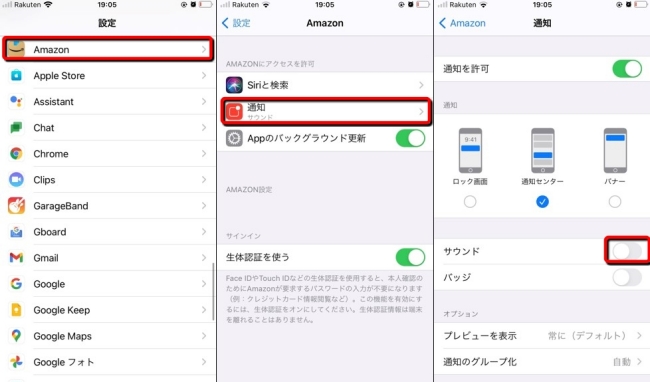
1:設定アプリを開きます。
2:通知音を無効にしたいアプリを選択します。
3:「通知」をタップします。
4:「サウンド」を無効にします。
以上で操作完了です。反対にそのアプリの通知音を有効にしたい場合は、手順4で「サウンド」を有効にしましょう。なお、サイレントスイッチが有効になっていて「消音モード」の時は、サウンドが有効になっていても通知音は鳴りません。
iPhoneの通知音の音量はどこで操作する?
iPhoneの通知音の音量は、設定アプリで操作できます。以下の手順と写真を参考に、通知音の上げ下げをしてみましょう。
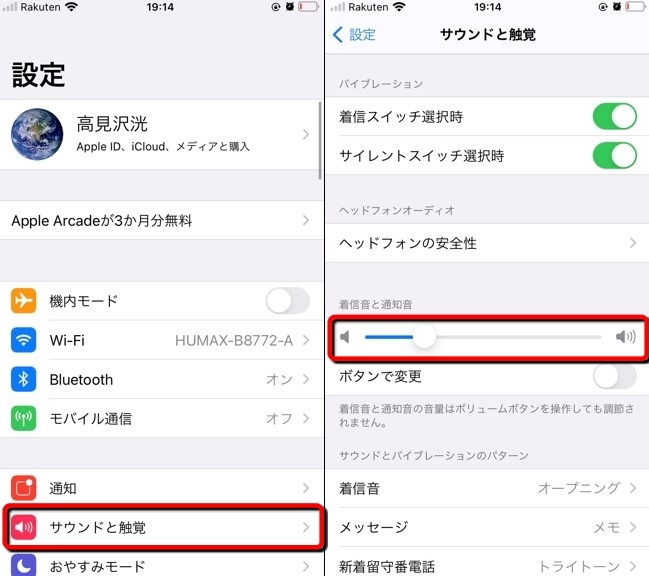
1:設定アプリを開きます。
2:「サウンドと触覚」をタップします。
3:「着信音と通知音」の欄にあるバーを左右に動かして、音量を調整します。
※バーを左右へ動かすと、サイレントスイッチが有効になっていてもiPhoneから音が出ます。音が出しづらい場所(図書館や公共交通機関など)での操作は控えましょう。
iPhoneでYouTubeやゲームアプリ音など、メディア音量を操作したい時は?
iPhoneでYouTubeなど動画アプリや、ゲームアプリの音量を調整したい時は、本体左側面にある音量上げ/下げボタンを操作しましょう。
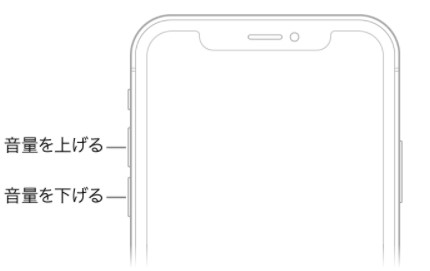
また、コントロールセンターでもメディアアプリの音量は調整できます。
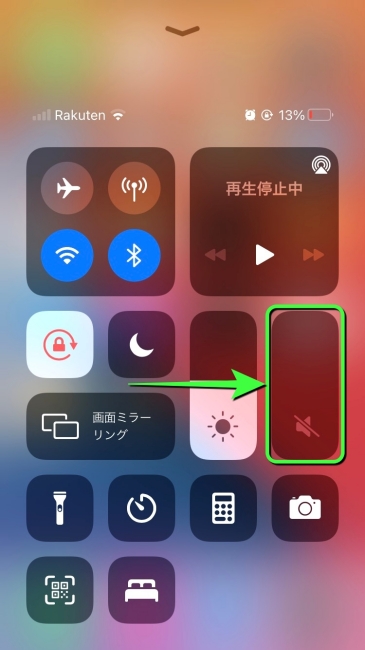
料理の最中などでiPhoneを操作できない時は、Siriを起動して「音量を上げて(下げて)」と話しかける方法もあります。
【参照】iPhoneの音量を調整する
合わせて知っておきたい! iPhoneの通知音を変更する方法
iPhoneの通知音やメディア音声をオフにしたり、音量を調整する方法がわかったところで、続いては通知音の変更方法をチェックしていきましょう。
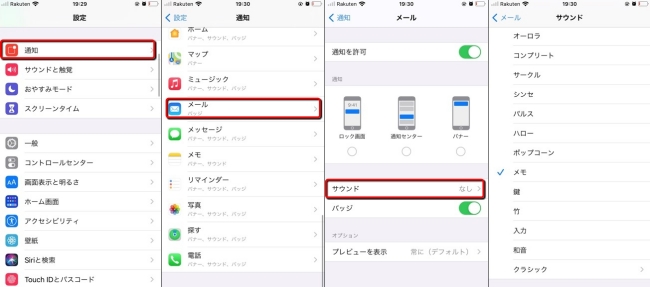
1:設定アプリを開きます。
2:「通知」をタップします。
3: 通知音を変更したいアプリを選択します。
4:「サウンド」をタップします。
5:お好みのサウンドを選んで操作完了です。
なお、LINEなどの一部のアプリの通知音の変更は、設定アプリではなく、そのアプリの設定画面で操作できます。
※データは2021年5月下旬時点での編集部調べ。
※情報は万全を期していますが、その内容の完全・正確性を保証するものではありません。
※製品のご利用、操作はあくまで自己責任にてお願いします。
文/髙見沢 洸















 DIME MAGAZINE
DIME MAGAZINE













